Jak Podłączyć Mikrofon Stereo Do Pc?
Podłączenie mikrofonu stereo do komputera może wydawać się skomplikowane, zwłaszcza dla osób, które nie mają doświadczenia w obsłudze sprzętu audio. W tym artykule krok po kroku omówię, jak poprawnie podłączyć mikrofon stereo do PC, jakie akcesoria mogą być potrzebne oraz jakie ustawienia muzyczne i nagraniowe są niezbędne do uzyskania najlepszej jakości dźwięku.
Jakie mikrofony stereo są dostępne na rynku?
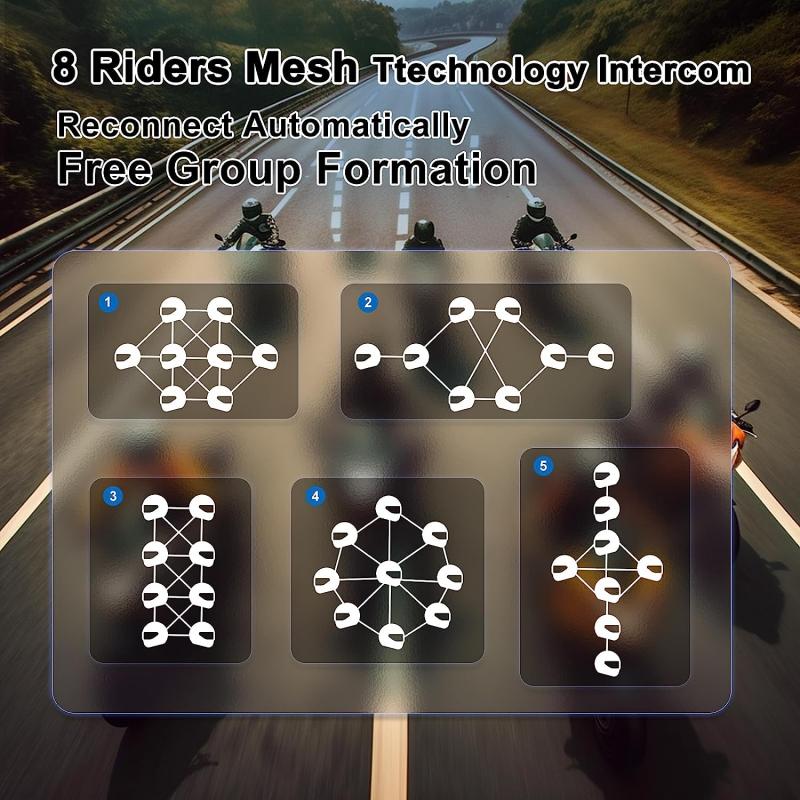
Na rynku dostępne są różne typy mikrofonów stereo. Mogą to być mikrofony pojemnościowe, dynamiczne, a także USB i XLR. Wybór mikrofonu nie tylko zależy od jego rodzaju, ale również od tego, do jakich celów go używamy – czy będzie to nagrywanie podcastów, prowadzenie transmisji na żywo czy muzyka.
Mikrofony USB

Mikrofony USB to najłatwiejsze w użyciu. Podłącza się je bezpośrednio do portu USB w komputerze. Zwykle mają wbudowane przetworniki, co oznacza, że nie potrzeba dodatkowych interfejsów audio. Idealnie nadają się dla początkujących lub osób, które nie chcą komplikować swojego zestawu nagraniowego.
Mikrofony XLR

Mikrofony XLR wymagają dodatkowego sprzętu, takiego jak interfejs audio. Są to mikrofony o wyższej jakości, często wykorzystywane w profesjonalnym nagrywaniu.
Krok 1: Przygotowanie sprzętu

Bez względu na to, jaki mikrofon wybierzesz, zawsze zaleca się wcześniejsze przygotowanie sprzętu. Oto kroki, które warto wykonać:
1. Sprawdź zestaw: Upewnij się, że masz wszystkie potrzebne akcesoria, jak kable, interfejs audio (jeśli to konieczne) i pop filtr, aby zminimalizować szumy.
2. Ustal miejsce: Najlepiej, żeby mikrofon znajdował się w cichym, dobrze wyciszonym pomieszczeniu.
Krok 2: Podłączenie mikrofonu
Mikrofon USB
Jeśli posiadasz mikrofon USB, wystarczy go podłączyć do portu USB w komputerze. System powinien automatycznie wykryć urządzenie, a w wielu przypadkach zainstalować odpowiednie sterowniki. Po podłączeniu, warto zrobić test dźwięku w systemie.
Mikrofon XLR
Podłącz mikrofon XLR do interfejsu audio za pomocą kabla XLR, a następnie podłącz interfejs audio do komputera za pomocą kabla USB. Upewnij się, że wszystkie urządzenia są podpięte do zasilania, jeśli to konieczne.
Krok 3: Ustalanie ustawień audio w systemie
Po pomyślnym podłączeniu mikrofonu następuje czas na skonfigurowanie ustawień audio w systemie operacyjnym. Oto kroki, które należy wykonać na komputerze z systemem Windows:
1. Wypchnij panel audio: Kliknij prawym przyciskiem myszy ikonę głośnika na pasku zadań (w prawym dolnym rogu) i wybierz "Dźwięki".
2. Ustaw domyślne nagrywanie: W zakładce "Nagrywanie" znajdziesz listę urządzeń. Wybierz mikrofon, który właśnie podłączyłeś, kliknij na niego prawym przyciskiem myszki i wybierz "Ustaw jako domyślne".
3. Testuj mikrofon: Po ustawieniu, kliknij na mikrofon i wejdź w "Właściwości", a następnie zakładkę "Poziomy", aby ustawić głośność mikrofonu. Warto również sprawdzić zakładkę "Rozwój" (jeśli jest dostępna), aby włączyć opcje, które mogą poprawić jakość dźwięku.
Krok 4: Dodatkowe ustawienia i software
Aby uzyskać maksymalną jakość nagrywanego dźwięku, warto zainstalować odpowiednie oprogramowanie. Programy takie jak Audacity, Adobe Audition czy Reaper pozwalają na profesjonalne nagrywanie i edytowanie dźwięku. Warto również zainwestować w wtyczki do redukcji szumów, kompresji oraz equalizacji.
Krok 5: Poprawa jakości dźwięku
Pierwszy krok do uzyskania lepszej jakości dźwięku to umiejętne pozycjonowanie mikrofonu. Oto kilka wskazówek:
1. Ustaw położenie mikrofonu: Mikrofon powinien znajdować się około 10-20 cm od ust. Użyj statywu, aby go umocować w odpowiedniej pozycji.
2. Używaj pop filtru: Pop filtr pomoże zredukować dźwięki konsonantów oraz wszelkie szumy plosywne, co poprawi jakość nagrania.
3. Akustyka pomieszczenia: Upewnij się, że w pomieszczeniu, w którym nagrywasz, nie ma echo. Możesz użyć dźwiękoszczelnych paneli lub dodatkowych materiałów, takich jak dywany i zasłony, aby wchłonąć dźwięk.
Krok 6: Przeprowadzanie nagrania
Zanim przystąpisz do nagrania, zrób próbne nagranie, aby upewnić się, że wszystko działa poprawnie. Po nagraniach, ważne jest, aby zapisywać je w odpowiednim formacie. Oto kilka sugestii:
1. Format nagrania: Zapisz nagranie w formacie WAV lub FLAC, aby uzyskać wyższą jakość dźwięku. MP3: używaj go tylko dla plików do przesyłania online, ponieważ bardziej kompresuje dźwięk.
2. Zrób kopie zapasowe: Nie zapominaj o archiwizacji swoich nagrań – zawsze lepiej mieć kilka kopii w różnych miejscach.
Podsumowanie
Podłączenie mikrofonu stereo do komputera nie musi być trudne. Kluczem do sukcesu jest dobra organizacja i przemyślane podejście. Wybierając odpowiedni sprzęt, konfigurując ustawienia audio w systemie, a także dbając o warunki akustyczne, można uzyskać doskonałe rezultaty podczas nagrywania. Jeśli masz problemy z jakością dźwięku, pamiętaj, że przemyślane ustawienia i dobry sprzęt pozwolą Ci na uzyskanie profesjonalnych efektów nawet w domowym studio. Na zakończenie, warto inwestować w rozwój swoich umiejętności związanych z nagrywaniem oraz w analizę swojego audio, aby ciągle się doskonalić.






























